Chưa có sản phẩm trong giỏ hàng.
Tin tức
Cách Sửa Lỗi Iphone 11 Bắt Wifi Yếu, Không Kết Nối Được Wifi
Đôi khi , điện thoại iphone 11 gặp phải một số vấn đề không kết nối được wifi hoặc kết nối wifi kém làm bạn khá khó chịu và gián đoạn công việc, dù thiết bị của bạn được đánh giá về tính ổn định khá cao. Đừng quá lo lắng , cùng Phát Lộc Mobile tìm hiểu rõ hơn về vấn đề này nhé.
Mục lục
Tại sao iphone 11 kết nối wifi kém
–Điện thoại cài các phần phần không tương thích hoặc bị lỗi phần mềm
Hoặc có thể iPhone 11 bị lỗi phần cứng như bộ chip wifi
Anten thu sóng wifi trên điện thoại của bạn gặp vấn đề.
Do hệ điều hành iOS đang chạy không tương thích với điện thoại.

Lỗi iphone 11 bắt wifi yếu
Với những trường hợp này xảy ra trên thiết bị của bạn nên đến các cửa hàng sửa chữa điện thoại để được tư vấn và đưa ra lời khuyên.
Biểu hiện của việc bắt Wifi yếu trên iPhone 11
– IPhone 11 kết nối Wifi yếu hoặc không kết nối được Wifi có nhiều dấu hiệu để nhận biết.
Thiết bị đang kết nối Wifi nhưng sau đó đã mất kết nối và không thể kết nối được.
Bạn vẫn bật được Wifi nhưng không thể dò ra mạng hoặc dò ra mạng nhưng không kết nối dữ liệu được.
iPhone 11 bị ẩn Wifi hay không thể kết nối được.
Kết nối được wifi sóng mạng mạnh nhưng lại không truy cập được vào mạng.
Điện thoại của bạn vẫn bắt được wifi nhưng rất yếu và muốn bắt được sóng phải đứng sát với modem
Lỗi iPhone 11 bắt Wifi kém ở đường truyền wifi chập chờn lúc được lúc không, biểu tượng sóng mạng chỉ hiển thị 1 hoặc 2 vạch.
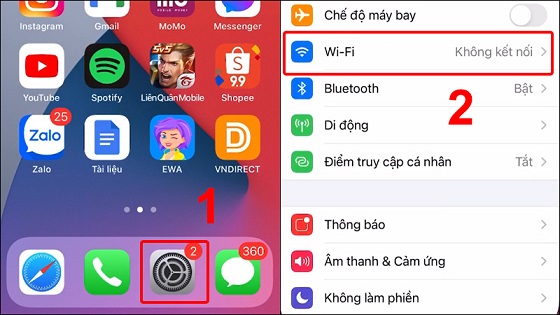
Iphone 11 bắt được wifi nhưng không thể kết nối được
Cách sửa lỗi iPhone 11 không nhận wifi, wifi yếu
Khởi động lại máy
Cách 1:Tắt nguồn iPhone từ phần Cài đặt
Tiến hành như sau :Vào Cài đặt > Chọn Cài đặt chung > Nhấn chọn Tắt máy.
Cách 2: Tắt nguồn iPhone bằng phím cứng
Thực hiện : Nhấn giữ đồng thời 2 phím Home và nút nguồn trong khoảng 10s hoặc dòng chữ “Slide to Power OFF”, bạn gạt nhẹ từ trái sang phải là thiết bị sẽ được tắt hoàn toàn. Sau đó, để khởi động máy, bạn nhấn phím Home hoặc nút nguồn cho tới khi xuất hiện logo táo.
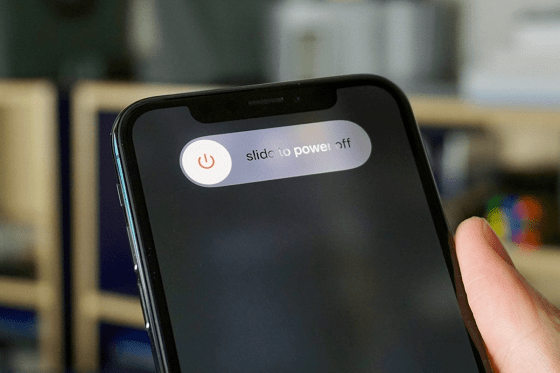
Khởi động lại iphone 11
Bật – tắt chế độ máy bay trên iPhone 11
–Cách 1: Tắt chế độ máy bay trong trung tâm điều khiển
Bước 1: Vuốt từ trên xuống để mở trung tâm điều khiển
Bước 2: Nhấn chọn biểu tượng máy bay về màu xám.
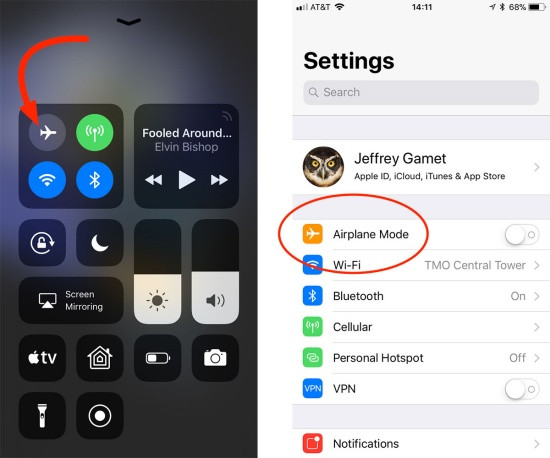
Bật – tắt chế độ máy bay trên iPhone 11
–Cách 2: Tắt chế độ máy bay trong cài đặt
Bước 1: Vào cài đặt
Bước 2: Tìm mục Airplane Mode
Bước 3: Kéo thanh gạt sang màu xám để tắt chế độ này.
Sử dụng chức năng quên mạng wifi
Để thực hiện ,cần tiến hành theo các bước như sau:
Bước 1: vào Cài đặt -> chọn Wifi
Bước 2: Nhấn vào biểu tượng chữ “i” bên cạnh mạng Wifi đang kết nối -> bạn chọn Quên mạng này rồi tiến hành kết nối lại.
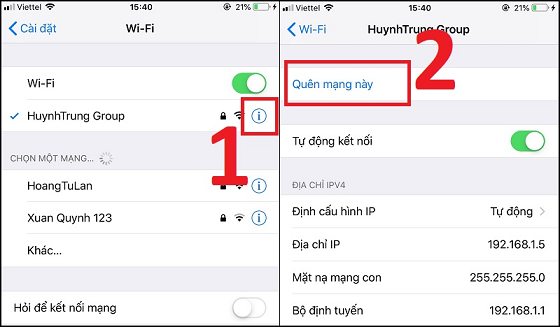
Sử dụng chức năng quên mạng wifi
Kiểm tra thiết bị phát wifi
– Cách này thực hiện rất đơn giản, đầu tiên hãy rút phích cắm điện hoặc tắt kết nối wifi của tất cả những thiết bị đang truy cập wifi nhà bạn. Sau đó quan sát đèn tín hiệu wifi trên bộ định tuyến (modem), nếu nó vẫn còn nhấp nháy (chớp) thì chắc chắn có ai đó đang dùng wifi trái phép.

Kiểm tra thiết bị phát wifi
Thiết lập lại cài đặt mạng
Bước 1 : Vào Cài đặt -> chọn Cài đặt chung
Bước 2:Nhấn Đặt lại
Bước 3 : Cuối cùng chọn Đặt lại cài đặt mạng
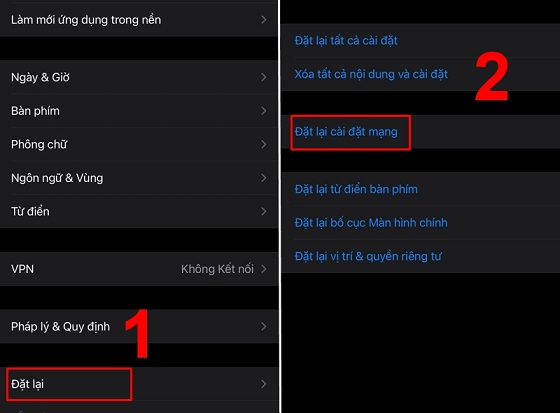
Thiết lập lại cài đặt mạng
Thay hoặc sửa chữa anten wifi
Nếu đã thực hành tất cả các cách trên vẫn không hiệu quả, thì khả năng hỏng anten, IC Wifi là rất cao. Khi đó,, bạn hãy thay anten wifi mới, để iPhone 11 bắt sóng wifi tốt hơn.

Trên đây là một số chia sẻ của Phát Lộc Mobile về các cách khắc phục iPhone X lỗi wifi ,nếu như bạn đã làm qua các cách trên mà máy bạn vẫn chưa thể bắt được sóng wifi thì có thể bộ phận Wifi trên iPhone X của bạn đã bị hư hỏng.Với trường hợp này, bạn nên nhanh chóng đem điện thoại của mình tới Phát Lộc Mobile chúng tôi để được tư vấn và sửa chữa iPhone 11 nhanh chóng nhé.
Mong rằng những chia sẻ này hy vọng sẽ giúp ích được cho các bạn.Nếu bạn còn những thắc mắc xin liên hệ tới chúng tôi qua thông tin: Số 8, Yên Lãng, Q.Đống Đa, Hà Nội – 094.337.3337
Nguồn: https://phatlocmobile.vn/
